Ali imate težave z »Epson Scan Communicate with the Scanner« v sistemu Windows 10, 11? Brez skrbi, tukaj je nekaj najbolj izvedljivih rešitev, ki vam pomagajo rešiti težavo. Nadaljujte z branjem!
Ko gre za nakup skenerjev industrijske kakovosti, so skenerji Epson med ljudmi zelo priljubljeni. Optični bralniki in tiskalniki Epson so znani po svojih zmogljivih funkcijah in zmožnosti skeniranja/tiskanja jasnih slik in dokumentov. Toda pred kratkim so bili številni uporabniki osebnih računalnikov z operacijskim sistemom Windows priča težavi s svojimi optičnimi bralniki Epson, kjer optični bralnik ne skenira nobene vrste dokumenta. Posledica tega je napaka, ki pravi »Ni mogoče komunicirati s skenerjem«. Ko govorimo o napaki, je do tega lahko prišlo zaradi različnih razlogov, od nepravilne konfiguracije omrežja do težavnih gonilnikov optičnega bralnika. Toda ne glede na razlog je dobra novica, da je napako mogoče enostavno in hitro odpraviti.
Torej, brez panike, če dobite to napako, niste sami. Poleg tega ga je pogosto zelo enostavno rešiti.
4 rešitve za odpravo napake Epson Scan, ki ne more komunicirati s skenerjem
Spodaj je navedenih nekaj preizkušenih rešitev, ki so številnim uporabnikom pomagale odpraviti isto težavo. Torej vam lahko pomaga kateri koli od trikov. Preprosto delajte navzdol, dokler ni odpravljena napaka Epson Scan Cannot Communicate with the Scanner.
1. rešitev: Uporabite pravilen naslov IP
Sporočilo o napaki »EPSON Scan ne more komunicirati z optičnim bralnikom« se lahko pojavi zaradi napačnega naslova IP, vnesenega v Epson Scanner Settings. Če želite preveriti, ali je naslov IP na vašem optičnem bralniku Epson pravilen, sledite spodnjim korakom:
Korak 1: Skupaj pritisnite tipki Win + E na tipkovnici. Nato z desno miškino tipko kliknite napravo Epson, ki jo želite konfigurirati, in izberite Lastnosti možnost.

2. korak: Kopiraj naslov IP.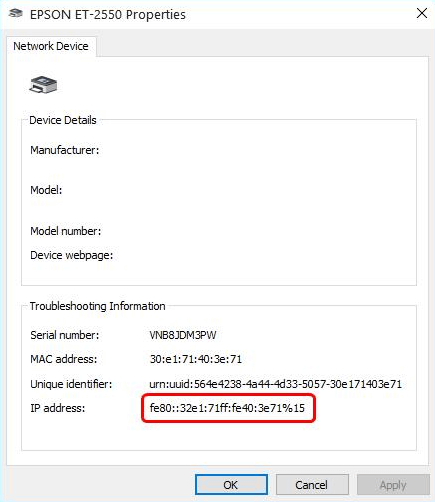
3. korak: Zaženite aplikacijo Epson Scan Settings.
4. korak: Kliknite gumb Izbriši pod naslovom omrežnega optičnega bralnika, da se znebite obstoječega optičnega bralnika.
5. korak: Samo dodajte…
6. korak: Izberite možnost Vnesi naslov, nato kopirajte nov naslov IP in ga prilepite v polje, preden kliknete gumb V redu.
7. korak: Kliknite gumb Test, ki se nahaja v razdelku Scanner Status v polju Epson Scan Settings, da preverite in preverite, ali je prišlo do težave z EPSON Scan, ki ne more komunicirati s skenerjem razrešeno. Če se težava še vedno pojavlja, nadaljujte z drugimi rešitvami spodaj.
Preberite tudi: Kako prenesti gonilnike tiskalnika Epson za Windows 10/8/7
2. rešitev: Posodobite gonilnik optičnega bralnika
Možno je, da imate to težavo, ker uporabljate zastarel ali nezdružljiv gonilnik optičnega bralnika. Zato poskusite posodobiti gonilnik za optični bralnik, da preverite, ali to odpravlja težavo. Gonilnik lahko posodobite ročno, če pa nimate časa ali potrebujete strokovno znanje, lahko uporabite Win Riser Driver Updater da to stori namesto vas samodejno.
Win Riser Driver Updater bo samodejno prepoznal konfiguracijo vašega računalnika in poiskal ustrezne gonilnike za napravo. Če smo natančnejši, vam ni treba natančno razumeti operacijskega sistema, ki ga uporablja vaš računalnik, ni vam treba opraviti možnost prenosa in namestitve napačnega gonilnika, poleg tega vam ni treba paničariti zaradi napak, ko izvajate prenose gonilnika. Za vse poskrbi Win Riser Driver Updater.
Ne glede na to, ali uporabljate brezplačno različico programa Win Riser Driver Updater ali plačljivo različico, imate možnost samodejnega posodabljanja gonilnikov. Toda z uporabo različice Pro potrebujete le dva klika, da to storite (prejmete pa tudi popolno tehnično podporo in garancijo, da boste svoj denar dobili nazaj v 60 dneh):
1. korak: S spodnjega gumba prenesite Win Riser Driver Updater.

2. korak: Sledite čarovniku in navodilom na zaslonu, da dokončate namestitev.
3. korak: Ko je nameščen, ga zaženite v sistemu in kliknite na Skeniraj gumb.
4. korak: Počakajte, da se skeniranje konča. Po tem kliknite na Odpravite težave zdaj.
5. korak: Da bodo spremembe začele veljati, boste morali znova zagnati računalnik.
To je vse! Preverite, ali je težava, s katero Epson scan ne more komunicirati s skenerjem, odpravljena. Če je tako, je to fantastično! Če pa imate še vedno težave, poskusite drugo rešitev, navedeno spodaj.
Preberite tudi: [Popravljeno] Epson Scanner ne deluje v sistemu Windows 10
3. rešitev: Zaženite pripomoček s skrbniškimi pravicami
Programi, ki potrebujejo informacije/podatke iz zunanjih virov, pogosto potrebujejo skrbniške pravice za dokončanje dejavnosti brez kakršnih koli posegov in varnostnih pregledov. Zato lahko poskusite uporabiti Epson Scan, ko ste prijavljeni kot skrbnik, da vidite, ali bo to rešilo težavo ali ne. Če želite to narediti, sledite spodnjim korakom.
Korak 1: Kliknite gumb Lastnosti, potem ko z desno tipko miške kliknete ikono Epson Scan.
2. korak: Če želite omogočiti združljivost, izberite zavihek Združljivost in potrdite polja pred možnostjo, ki pravi Zaženite ta program v združljivem načinu za Windows 10/11 in nato zaženite ta program s skrbniškimi pravicami. Po tem izberite v redu gumb.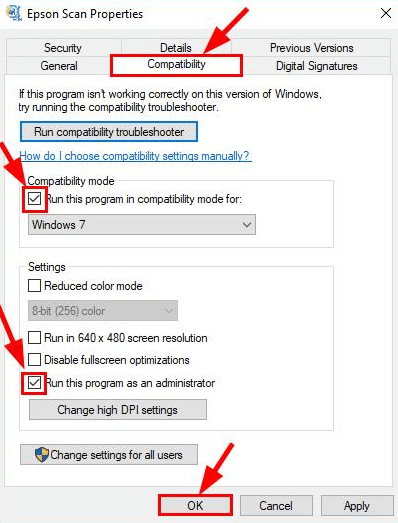
3. korak: Ne pozabite preveriti, ali je težava z Epson scan ne more komunicirati z optičnim bralnikom odpravljena.
Preberite tudi: Prenos in posodobitev gonilnika za optični bralnik fotografij Epson Perfection V600
4. rešitev: Namestite najnovejše sistemske posodobitve
Nobena od zgornjih rešitev ni delovala? Ne skrbite, to je zadnja možnost, ki jo lahko upoštevate, da popravite Epson Scan ne more komunicirati s skenerjem v sistemih Windows 10, 11. Microsoft Windows redno objavlja najnovejše sistemske posodobitve, popravke napak, izboljšave delovanja, robustne varnostne popravke in druge izboljšave za zagotavljanje boljše doslednosti. To pomeni, da vam namestitev najnovejših posodobitev pomaga najti in odpraviti vse težave v vašem sistemu, vključno s težavo z optičnim bralnikom Epson. To storite tako, da sledite spodnjim korakom:
Korak 1: Na tipkovnici pritisnite tipki Windows + I, da prikličete nastavitve sistema Windows.
2. korak: Nato poiščite in kliknite na Posodobitev in varnost možnost.
3. korak: V naslednjem oknu preverite, ali je v levem podoknu menija izbrana možnost Windows Update.
4. korak: Nazadnje kliknite na Preveri za posodobitve.
Zdaj počakajte, da Windows poišče najnovejši sistem in posodobitve gonilnikov ter namesti tiste, ki so na voljo. Ko končate, znova zaženite računalnik, da uporabite nove gonilnike.
Preberite tudi: Prenos, namestitev in posodobitev gonilnika optičnega bralnika Epson ES-400 za Windows PC
Kako popraviti »Epson Scan ne more komunicirati z optičnim bralnikom« v računalniku: razloženo
Zdaj, ko ste se naučili več taktik za iskanje in odpravljanje vseh možnih težav, povezanih z optičnim bralnikom Epson, upajmo, da boste lahko kar najbolje izkoristili svoj optični bralnik. Torej, to je bilo vse o tem, kako odpraviti napako »Ne morem komunicirati s skenerjem« v sistemu Windows 10, 11. V spodnjem razdelku za komentarje nam sporočite, katera rešitev je za vas naredila čudeže. Poleg tega vas prosimo, da svoja vprašanja, dvome in nadaljnje predloge opustite v spodnjem območju za komentarje.
Nazadnje se lahko naročite na naše novice in nas spremljate na družbenih omrežjih (Facebook, Twitter, Instagram), tako da nikoli ne zamudite posodobitve.